[GitHub Desktop]깃허브 데스크톱 다운로드
깃허브를 통해서 프로젝트 소스 등을 편리하게 관리할 수 있지만
"Git Bash"는 처음 사용하거나 익숙하지 않을 경우 사용하기 어렵습니다

좀 더 쉽게 깃허브를 이용할 수 있는 방법이 있습니다
바로 깃허브에서 제공하는 데스크톱 앱입니다
직관적인 UI로 처음 사용하거나 Git Bash가 익숙하지 않을 경우 사용하면
편리하게 깃허브를 이용할 수 있습니다

위와 같이 구글에서 "깃허브 데스크탑" 검색을 하면 위와 같은 검색 결과가 나옵니다
첫 번째 링크를 클릭합니다

홈페이지에 접속하면 자신의 운영체제에 맞게 다운로드 버튼이 나옵니다
윈도우의 경우 "Download for Windows (64bit)" 버튼이 나옵니다
"Download for Windows (64bit)" 버튼을 클릭합니다


상단의 파일 다운로드 창이 나옵니다
"저장" 버튼을 클릭합니다
GitHubDesktopSetup.exe 파일을 클릭해서 실행합니다

"Sign in to GitHub.com" 클릭합니다
깃허브 가입을 안 했다면 Create your free account를 클릭합니다

오른쪽 상단의 "Sign up" 버튼을 클릭해서 회원가입을 합니다

위의 정보를 입력해서 회원가입을 진행합니다
깃허브를 가입했을 경우
"Sign in to GitHub.com" 클릭합니다
아래와 같이 화면이 변경되고 인터넷 브라우저 새 창이 열리면서 깃허브 로그인 화면이 열립니다


깃허브 아이디와 비밀번호를 입력해서 로그인을 합니다
(아이디, 비밀번호 입력 후 "Sign in" 버튼을 클릭합니다)

"Authorize desktop" 버튼을 클릭합니다

"GitHubDesktop.exe 열기" 버튼을 클릭합니다
Configure Git 창이 나오고 Name, Email 정보가 나옵니다
내용을 확인하고 "Continue" 버튼을 클릭합니다


"Finsih" 버튼을 클릭합니다
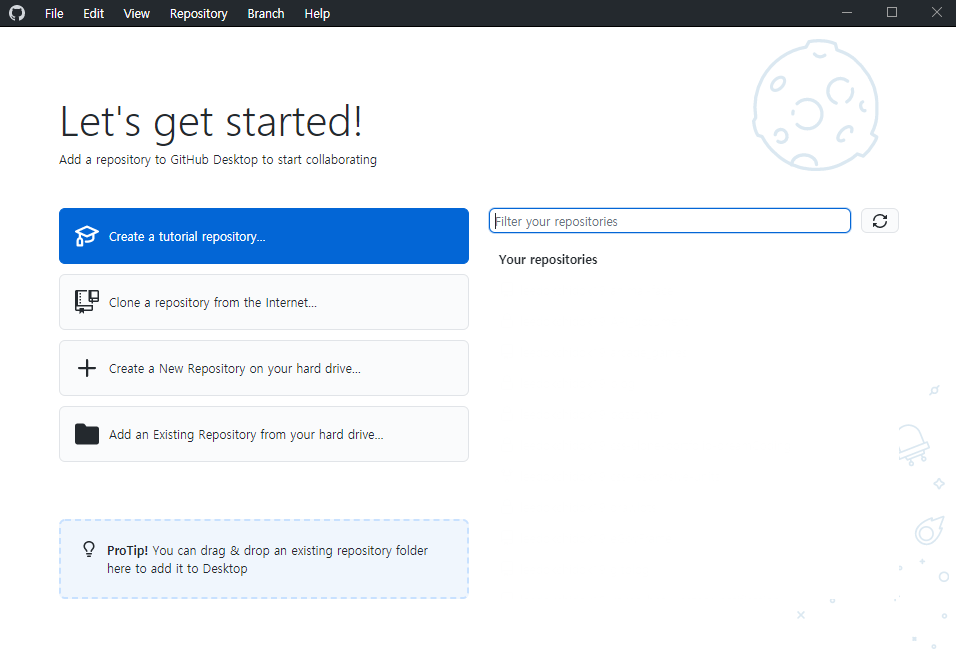
위와 같은 깃허브 데스크톱 창이 나옵니다
설치가 완료되었습니다